
Macintosh【Mac OS X付属のMail】
Mac OS X付属のMailを起動します。
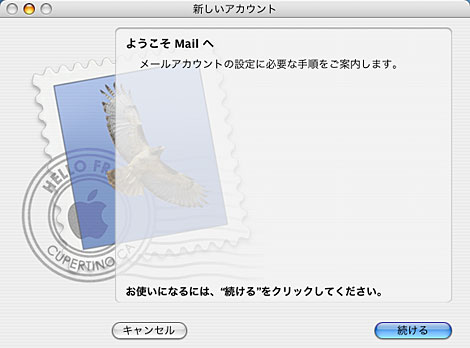
「続ける」をクリックします。

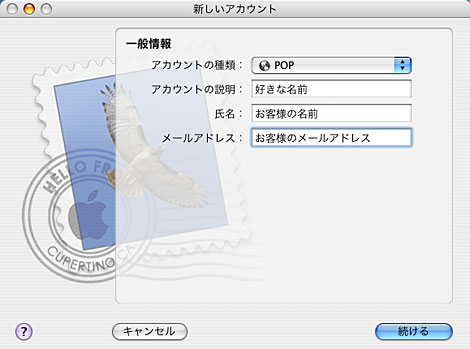
| アカウントの種類 | POP |
|---|---|
| アカウントの説明 | 好きな名前 |
| 氏名 | お客様の名前 |
| メールアドレス | お客様のメールアドレス |
を記入し、「続ける」をクリックします。

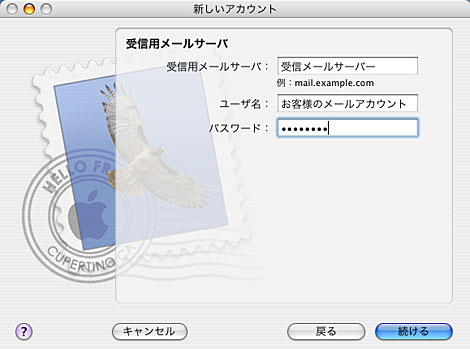
| 受信用メールサーバ | 通知書に記載されているPOPサーバ名 → 詳細はこちら |
|---|---|
| ユーザ名 | お客様メールアドレス (@ドメイン名も入力してください) |
| パスワード | メールパスワード |
を記入し、戻るをクリックしてください。

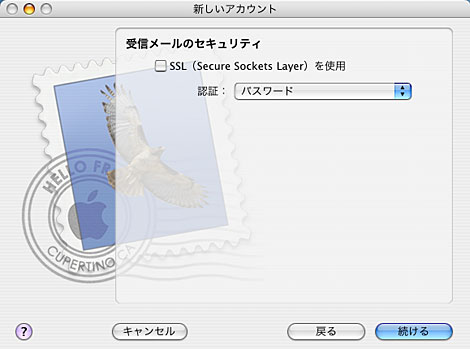
「認証」はパスワードを選択し、「続ける」をクリックします。

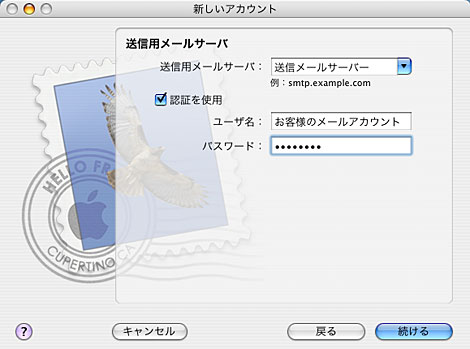
| 送信用メールサーバ | 通知書に記載されているPOPサーバ名 → 詳細はこちら |
|---|---|
| 認証を使用 | チェックします |
| ユーザ名 | お客様メールアドレス (@ドメイン名も入力してください) |
| パスワード | メールパスワード |
を記入し、「続ける」をクリックします。

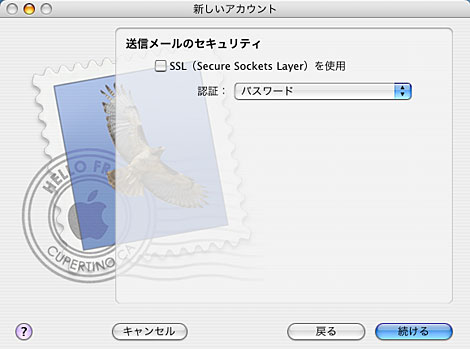
「認証」はパスワードを選択し、「続ける」をクリックします。

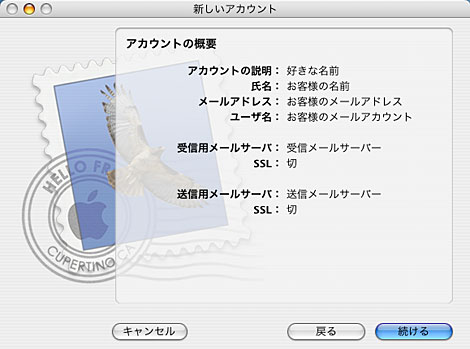
「続ける」をクリックします。

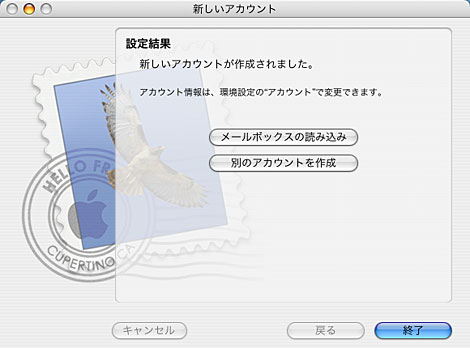
「終了」をクリックします。

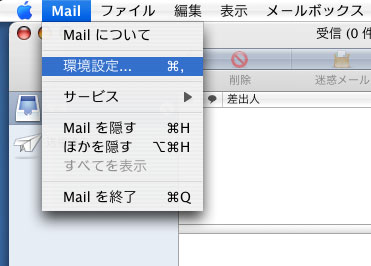
「Mail」から「参照設定」を選択します。

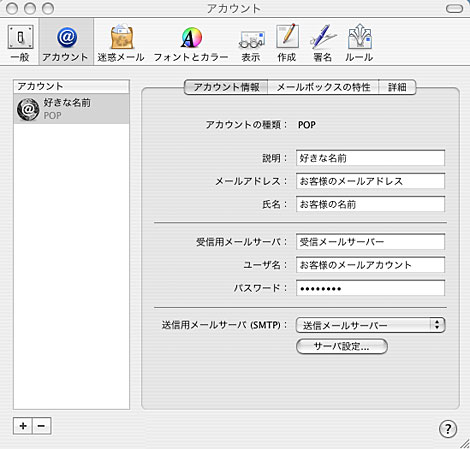
「アカウント」をクリックし、「サーバ設定」をクリックします。

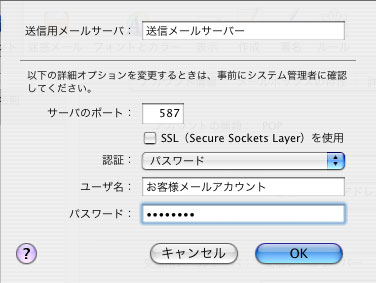
| サーバのポート | 587 |
|---|---|
| 認証 | パスワード |
| ユーザ名(U) | お客様メールアドレス (@ドメイン名も入力してください) |
| パスワード | メールパスワード |
を記入し、「OK」をクリックします。
設定は以上です。
| ※ Mail1.2をお使いの場合は以下の設定をご確認ください。 (Mail1.0/1.1はポー ト番号の変更が行えません) |
|---|
|
1.「Mail」から「環境設定」を選択してください。 認証:パスワード を入力し、「OK」をクリックしてください。 |












